Як обрізати відео на iPhone
Розповідаємо у статті, як обрізати відео на iPhone. Пропонуємо ознайомитися з матеріалом, в якому розповімо про способи зміни відео за допомогою вбудованої програми «Фото» та зовнішніх програм.

Обрізання відео без завантаження сторонніх програм
Обрізати відео на Айфоні можна в рідній програмі «Фото», яка за замовчуванням встановлена в iOS. Це найпростіший і найдієвіший спосіб зміни відеороликів. Програма має всі необхідні інструменти для створення чудових відеозаписів. Варто зазначити, що змінити можна лише ті відеоролики, які були зняті на iPhone або Айпад. Редагувати інше відео, завантажене з іншого пристрою або інтернету у форматі mpeg4 не вийде. Що потрібно робити для обрізання ролика:
- відкрийте додаток «Фото»;
- виберіть вкладку «Альбоми» та розділ із відеозаписами;
- клікніть по ролику;
- у верхньому кутку праворуч тапніть на «Правити»;
- внизу висвітиться розкадрування та стрілки для переміщення вліво та вправо;
- виберіть потрібний фрагмент;
- натисніть на напис «Готово»;
- виберіть спосіб збереження (як нове відео або замінити поточне).
Якщо випадково зберегли відео замість оригіналу, легко можна скасувати обрізання. Для цього увійдіть у збережений відеозапис і тапніть на пункт «Правити». Тепер у меню редагування натисніть «Повернення до оригіналу». Ваше відео стане тим самим.
Щоб кадрувати відео в додатку «Фото», також відкрийте відео та перейдіть до редагування. Потім унизу під фрагментами ролика натисніть інструмент кадрування (значок з квадратом і стрілочками). Вкажіть межі кадру. В інструменті можна вибрати квадратну форму, співвідношення 16:9 та менше. Для застосування різних пропорцій можна скористатися кнопкою у верхньому кутку праворуч. Щоб завершити кадрування, натисніть «Готово» та збережіть результат. Кадрування дозволяє видалити непотрібні області відеозапису.
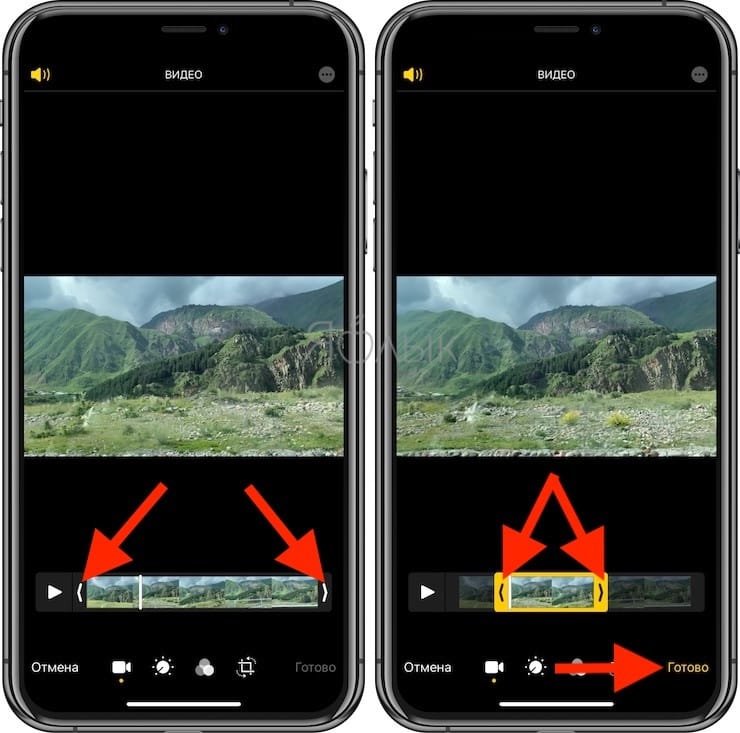
Як прибрати звук у відео
Як редагувати відео на Айфоні та зробити його беззвучним? Це може стати в нагоді, якщо ви плануєте накласти музику на ролик. Для цього необхідно увійти до програми, відкрити відео. Далі клацнути на кнопку «Правити». У лівому верхньому куті є піктограма гучності, клацніть на неї. Якщо значок перекреслено, це означає, що звук вимкнено. Збережіть результат.
Зміна зовнішнього вигляду відео
У медіатеці iOS можна не лише обрізати ролик, але й повертати, відбивати дзеркально, застосовувати різні фільтри та регулювати налаштування зображення (яскравість, контрастність та інші). Усі необхідні інструменти ви знайдете в меню «Правити» під вашим роликом. Також корисний інструмент — «Випрямлення». З його допомогою можна виправити лінію горизонту та повернути ролик, якщо під час зйомки камеру було встановлено нерівно.
Редагування відео за допомогою додаткових програм
Обрізати відео на Айфон можна також і за допомогою сторонніх доповнень, які завантажуються з App Store. Є різні доповнення безкоштовні, платні та умовно безкоштовні. Пропонуємо ознайомитися з трійкою найпопулярніших безкоштовних програм для редагування відео на Айфоні.
iMovie
Найпопулярнішим додатком вважається iMovie — стандартна програма для обрізання відео на Айфоні. Це повністю безкоштовна програма, яка дозволяє легко зробити з сирого ролика справжній шедевр. Щоб розпочати редагування відео, спочатку потрібно завантажити та встановити цю програму з магазину App Store, якщо раніше ви видалили її з меню. Тепер запустіть програму та виконайте такі прості кроки:
- Під час запуску програми відразу з'явиться кнопка «Створити проект». Клацніть на неї.
- У меню виберіть «Фільм».
- Виберіть потрібний відеоролик зі списку файлів. Натисніть кнопку «Створення фільму».
- Для наближення або віддалення тапніть по значку лупи в правому кутку вгорі. Щоб обрізати потрібний фрагмент, рухайте межі тимчасової шкали.
- Також до відео можна додати текст, музику або накласти колірний фільтр. Всі засоби, необхідні для редагування, знаходяться у нижньому лівому кутку.
- Після закінчення роботи з відеороликом натисніть кнопку «Готово».
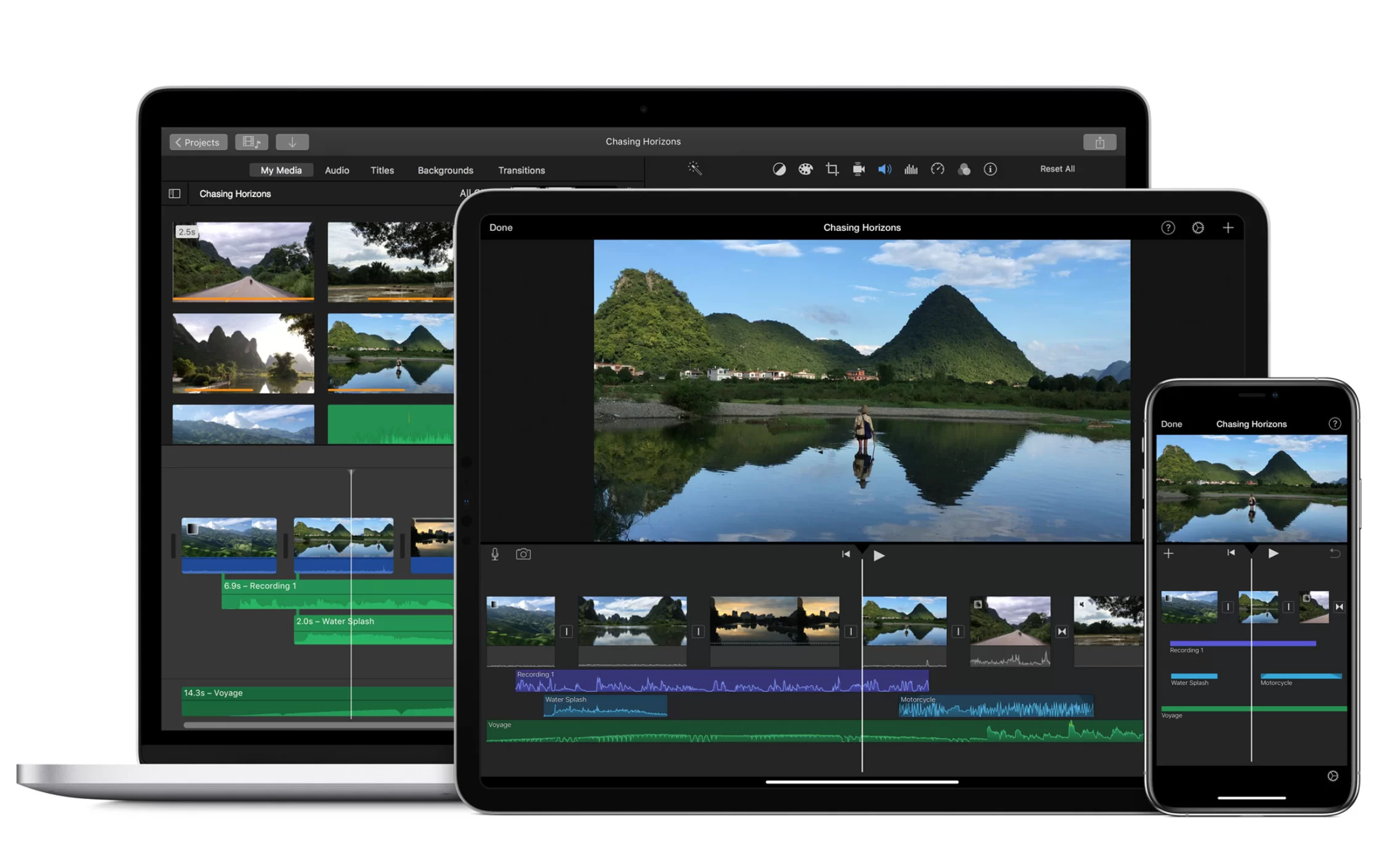
Video Crop
Ця програма з невеликим набором інструментів, але досить проста у керуванні. З її допомогою можна редагувати відео. Як обрізати відео на iPhone через доповнення Video Crop:
- Після встановлення програми надайте доступ до файлів для коректної роботи доповнення. Тепер під час запуску програми всі ваші відео відображатимуться на головній сторінці.
- Позначте потрібне відео, починайте обрізання та редагування.
- Щоб обрізати, клацніть на значок ножиць. Виберіть потрібний фрагмент за допомогою жовтих стрілок з боків тимчасової шкали.
- Тапніть на галочку праворуч на відео.
- Збережіть результат у медіатеці, натиснувши на стрілку праворуч.
Також у цій програмі можна додати музику, кадрувати відео та відобразити по горизонталі чи вертикалі.
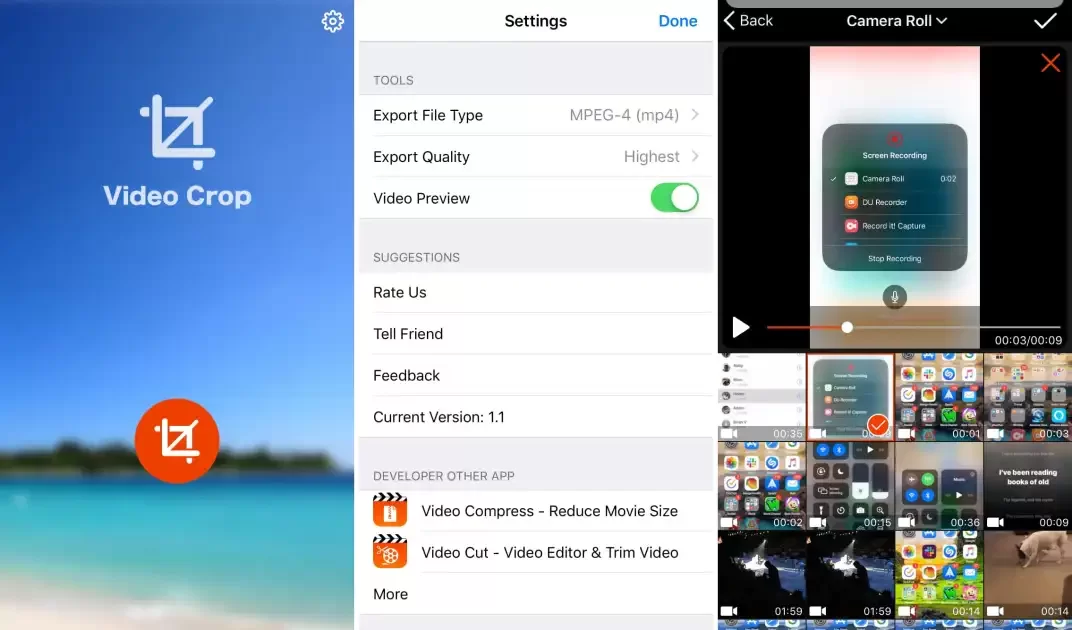
InShot
Ще одне популярне у користувачів доповнення для iOS з розширеними можливостями. Тут запропоновано багато інструментів для створення захоплюючих роликів. Зокрема, можна додавати у відеоряд фото та поєднувати два ролики. А щоб зробити коротшим відеозапис, необхідно вибрати в основному меню програми «Відео» та позначити ролик, який потрібно відредагувати. Підтвердьте вибір, натиснувши зелену галочку внизу зліва. Тепер тапніть на значок ножиць під відео, виберіть обмеження для обрізки і тапніть по галочці, щоб обрізати. Щоб зберегти результат у медіатеці, клацніть по кнопці вгорі праворуч і виберіть бажану якість.
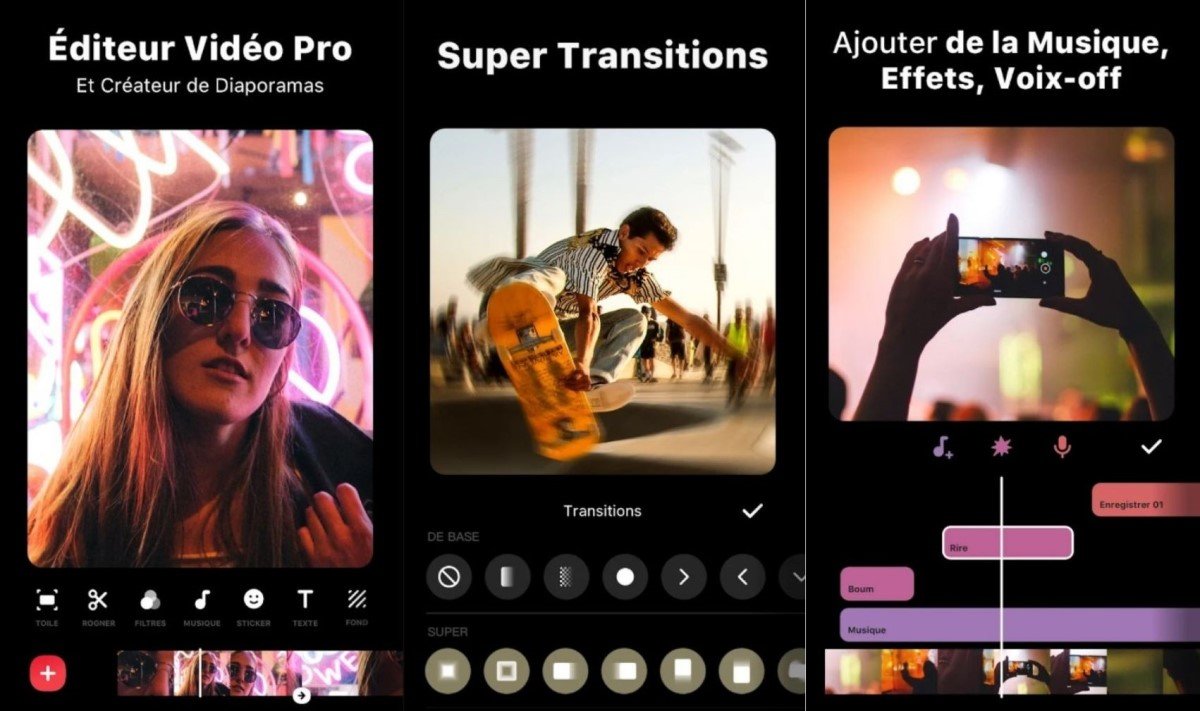
Ми розповіли про два перевірені методи обрізання відео на Айфон без втрати якості. Користуйтеся нашою інструкцією та поділіться з друзями корисною інформацією. А також не забудьте підписатися на нашу розсилку та Телеграм-канал для регулярного отримання порції свіжих новин.
Автор: Тетяна Cуліма, копірайтер Stylus
ЧИТАЙТЕ ТАКОЖ: